So ändern Sie die IP-Adresse Ihres Computers
Im heutigen Internetzeitalter ist die IP-Adresse eine wichtige Kennung für ein Gerät, das sich mit dem Netzwerk verbindet. Ob es um den Schutz der Privatsphäre, die Fehlerbehebung im Netzwerk oder die Notwendigkeit geht, auf Inhalte in einer bestimmten Region zuzugreifen, das Ändern Ihrer IP-Adresse ist ein häufiger Vorgang. In diesem Artikel erfahren Sie ausführlich, wie Sie die IP-Adresse Ihres Computers ändern können, und stellen aktuelle Themen und aktuelle Inhalte der letzten 10 Tage als Referenz bereit.
Inhaltsverzeichnis
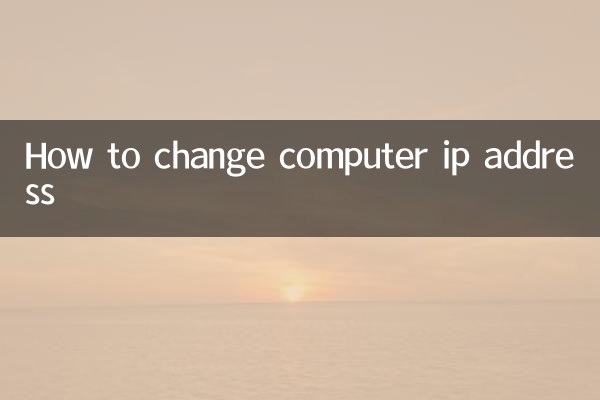
1. Was ist eine IP-Adresse?
2. Warum sollten Sie Ihre IP-Adresse ändern?
3. So ändern Sie Ihre IP-Adresse (Windows und Mac)
4. Aktuelle Themen und Inhalte der letzten 10 Tage
5. Vorsichtsmaßnahmen
1. Was ist eine IP-Adresse?
Eine IP-Adresse (Internet Protocol Address) ist eine eindeutige Kennung, die jedem mit dem Internet verbundenen Gerät zugewiesen wird. Sie ähnelt einer echten Hausnummer und dient der Ortung und Identifizierung von Geräten in einem Netzwerk.
2. Warum sollten Sie Ihre IP-Adresse ändern?
Es gibt viele Gründe für die Änderung einer IP-Adresse, unter anderem:
- Privatsphäre schützen: Vermeiden Sie, verfolgt zu werden
- Zugriff auf eingeschränkte Inhalte: Umgehen Sie geografische Beschränkungen
- Netzwerkkonflikte lösen: IP-Konflikte innerhalb desselben LAN
- Fehlerbehebung im Netzwerk: Testen Sie Netzwerkverbindungsprobleme
3. So ändern Sie Ihre IP-Adresse (Windows und Mac)
Windows-System
1. Öffnen Sie Systemsteuerung > Netzwerk und Internet > Netzwerk- und Freigabecenter
2. Klicken Sie links auf „Adaptereinstellungen ändern“.
3. Klicken Sie mit der rechten Maustaste auf das aktuell verbundene Netzwerk und wählen Sie „Eigenschaften“
4. Doppelklicken Sie auf „Internetprotokoll Version 4 (TCP/IPv4)“.
5. Wählen Sie „Folgende IP-Adresse verwenden“ und geben Sie die neue IP-Adresse ein
6. Klicken Sie auf „OK“, um die Einstellungen zu speichern
Mac-System
1. Öffnen Sie Systemeinstellungen > Netzwerk
2. Wählen Sie das Netzwerk aus, mit dem Sie derzeit verbunden sind
3. Klicken Sie auf „Erweitert“ > „TCP/IP“.
4. Wählen Sie „Manuell“ im Dropdown-Menü „IPv4 konfigurieren“.
5. Geben Sie die neue IP-Adresse ein
6. Klicken Sie auf „OK“, um die Einstellungen zu speichern
4. Aktuelle Themen und Inhalte der letzten 10 Tage
| Datum | heiße Themen | Hitzeindex |
|---|---|---|
| 01.11.2023 | OpenAI-Entwicklerkonferenz | 98 |
| 03.11.2023 | Problem mit der Heizung der iPhone 15-Serie | 95 |
| 05.11.2023 | Vorverkauf des Double Eleven Shopping Festival | 97 |
| 07.11.2023 | Wichtige Updates für Windows 11 | 92 |
| 09.11.2023 | Anpassungen der Subventionspolitik für neue Energiefahrzeuge | 90 |
5. Vorsichtsmaßnahmen
- Bevor Sie Ihre IP-Adresse ändern, stellen Sie sicher, dass Sie die Anforderungen an die Netzwerkkonfiguration verstanden haben
- Falsche IP-Einstellungen können zu einer Unterbrechung der Netzwerkverbindung führen
- Für die Änderung der IP in einem öffentlichen oder Unternehmensnetzwerk sind möglicherweise Administratorrechte erforderlich
- Die Verwendung eines VPN-Dienstes ist eine einfachere Möglichkeit, Ihre öffentliche IP zu ändern
Mit den oben genannten Schritten können Sie die IP-Adresse Ihres Computers ganz einfach ändern. Für mehr Wissen über Netzwerktechnologie beachten Sie bitte unsere neuesten Nachrichten.

Überprüfen Sie die Details
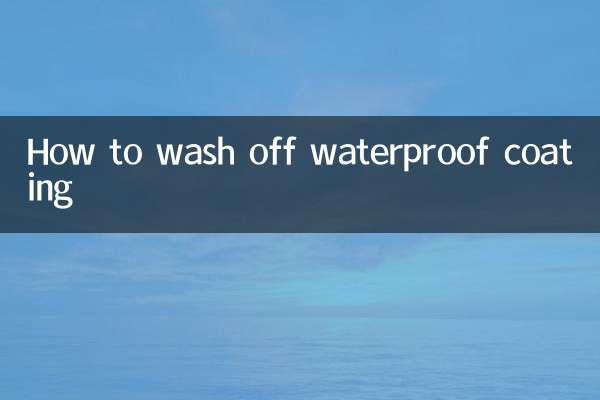
Überprüfen Sie die Details